Manca la cronologia di ChatGPT?
Recentemente, c’è stato un numero crescente di utenti che hanno riscontrato problemi nel trovare conversazioni precedenti su ChatGPT.
Questo è un problema serio in quanto alcune conversazioni degli utenti contengono informazioni preziose e approfondimenti ottenuti dalle interazioni passate con il chatbot.
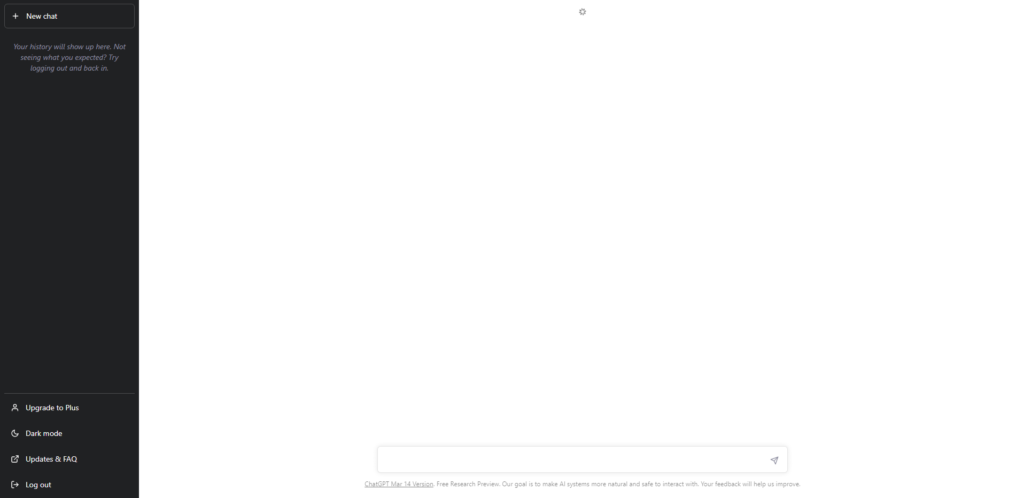
La maggior parte delle volte, la manutenzione del server è la causa di questo problema e le tue conversazioni dovrebbero riprendere dopo un po’di tempo. Tuttavia, può anche essere dovuto a dati utente danneggiati, configurazioni improprie o problemi relativi alla rete.
In questa guida, ti mostreremo cosa fare se manca la cronologia di ChatGPT.
Tuffiamoci subito!
1. Controlla i server ChatGPT.
Se riscontri problemi con ChatGPT, la prima cosa da fare è controllare lo stato dei server. In questo modo, puoi identificare se il problema riguarda ChatGPT o il tuo dispositivo.
Puoi utilizzare la pagina di stato di OpenAI per verificare se sono stati segnalati problemi con il servizio.
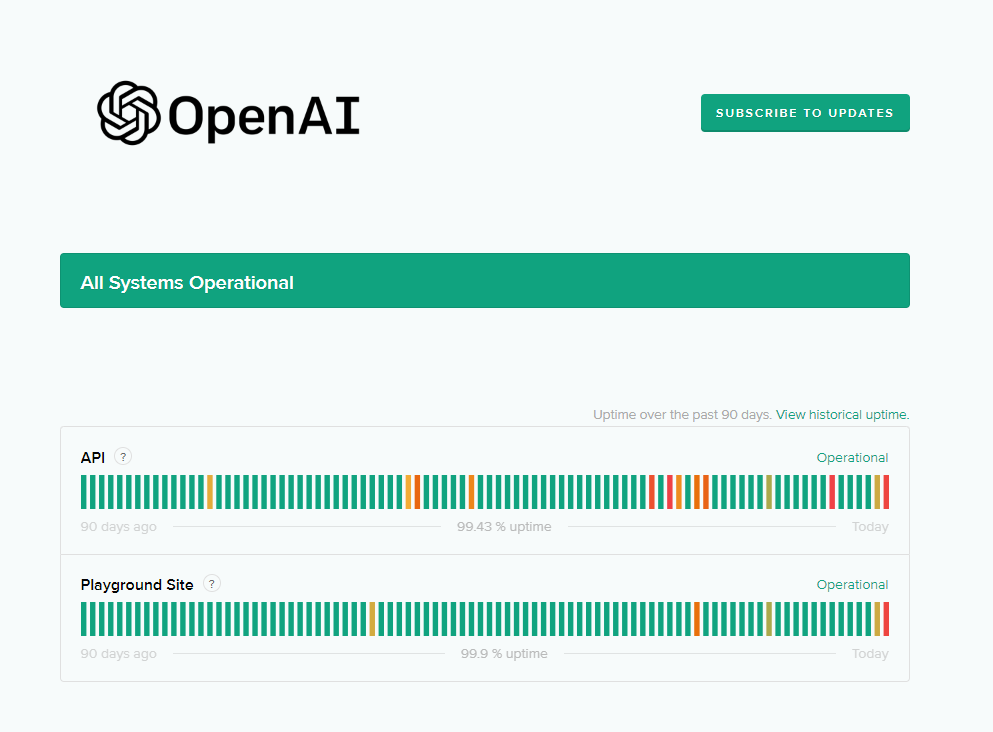
Se ci sono problemi in corso con ChatGPT, la cosa migliore da fare è aspettare poiché i problemi relativi al server non possono essere risolti da parte tua.
D’altra parte, puoi passare alla soluzione successiva se non c’è niente che non va nei server.
2. Riavvia il PC.
Prima di modificare le tue configurazioni, prova prima a riavviare il sistema se non riesci a vedere le tue conversazioni su ChatGPT. Questo dovrebbe ricaricare le risorse di sistema e garantire che non ci siano errori temporanei sul tuo computer.
Per Windows:
Innanzitutto, fai clic sull’icona di Windows nella tua Barra delle applicazioni. Successivamente, accedi alla scheda Opzioni risparmio energia. Scegli Riavvia. 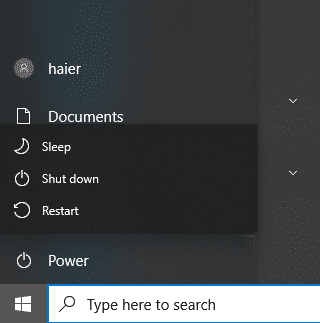
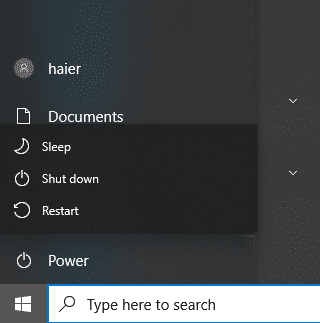
Per Mac:
accedi a Apple Menu nell’angolo in alto a sinistra dello schermo. Ora fai clic su Riavvia nella finestra pop-up. Seleziona Riavvia per riavviare il sistema. 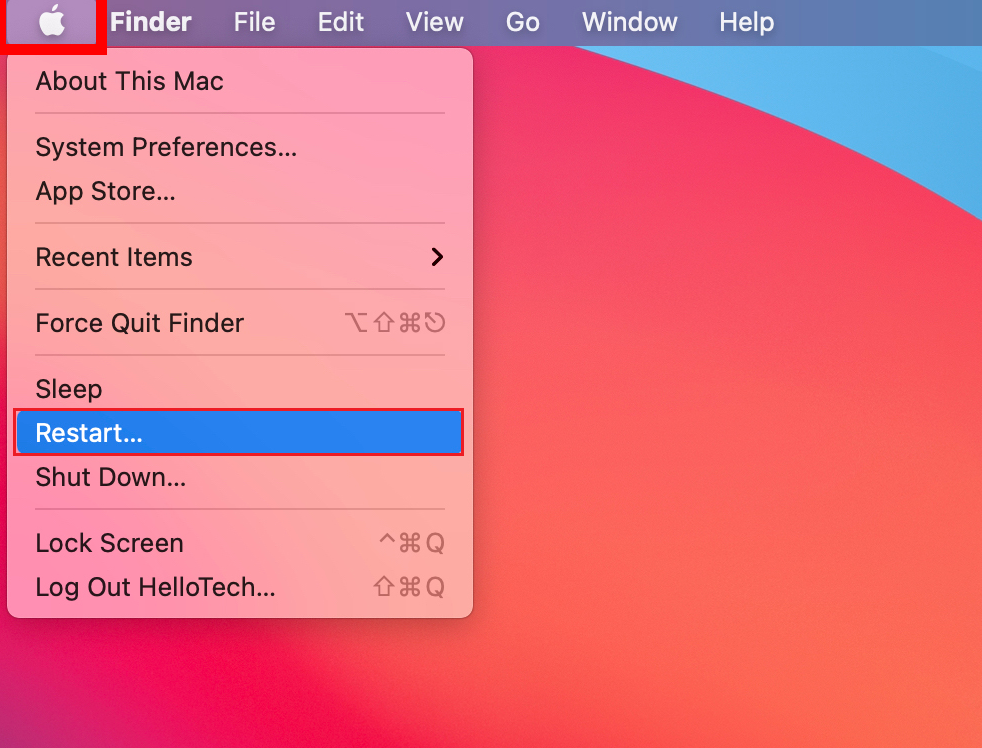
Una volta terminato, torna a ChatGPT e verifica se le tue conversazioni sono presenti.
3. Accedi nuovamente al tuo account.
Puoi anche provare a uscire dalla sessione corrente se manca la cronologia di ChatGPT. Questo dovrebbe ricaricare i tuoi dati utente e, si spera, ripristinare le tue conversazioni mancanti.
Ecco cosa devi fare:
avvia il browser e accedi a ChatGPT. Ora, guarda il menu laterale e fai clic su Esci in basso. 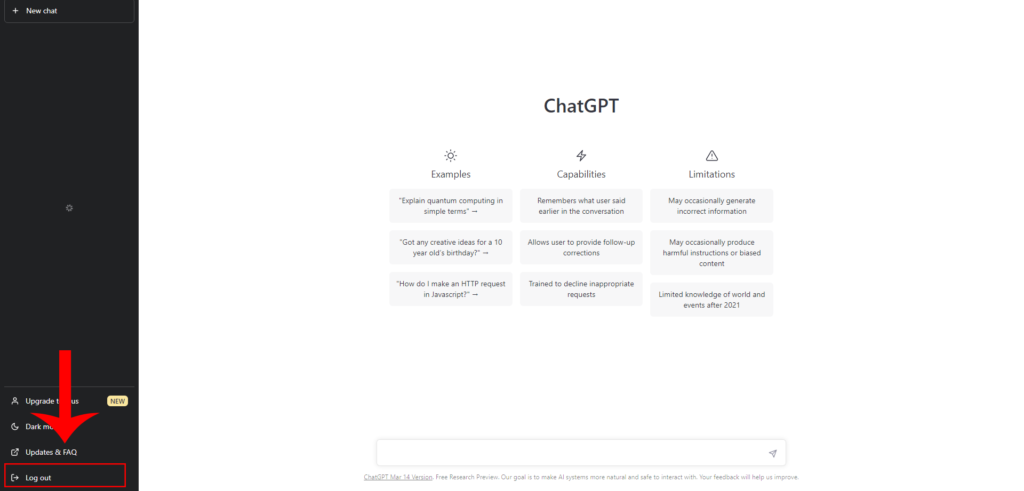
Dopo 2-3 minuti, accedi nuovamente al tuo account ChatGPT e controlla le tue conversazioni.
4. Controlla la tua cronologia.
Dopo aver effettuato alcune ricerche, abbiamo scoperto che l’accesso alla conversazione ChatGPT dalla cronologia del browser consente di visualizzare temporaneamente le conversazioni mancanti.
Vedi i passaggi seguenti per guidarti attraverso il processo:
Innanzitutto, avvia il browser. Fai clic su Altro nell’angolo in alto a destra e accedi alla tua Cronologia. Ora cerca”chat.openai.com”nella casella di ricerca. 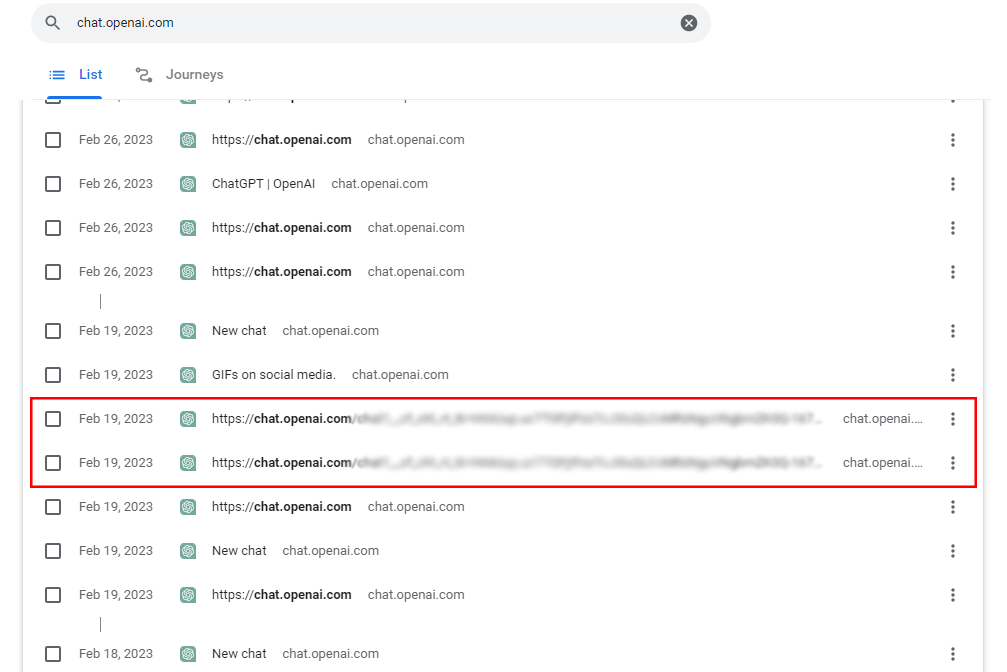
Identifica ogni voce sul tuo browser e vedere se uno di loro reindirizza a una delle tue conversazioni ChatGPT.
Correlati: Come impedire a Microsoft Edge di salvare la cronologia
5. Prova un browser diverso.
Puoi anche provare ad accedere a ChatGPT utilizzando un browser diverso se la tua cronologia chat è ancora mancante. Forse, il tuo browser sta attualmente riscontrando problemi e sta lottando per caricare il sito Web di ChatGPT.
Ti consigliamo di utilizzare i browser più diffusi come Google Chrome e Mozilla Firefox per accedere a ChatGPT.
6. Disattiva le estensioni.
Le estensioni del browser di terze parti potrebbero anche essere la ragione per cui ChatGPT non funziona correttamente sul tuo browser. Sebbene forniscano funzionalità extra ad alcuni siti Web, le estensioni possono anche interferire con il flusso di lavoro di alcuni siti Web.
Se non riesci a visualizzare la cronologia della chat su ChatGPT, prova a disattivare le estensioni del browser e verifica se si verifica lo stesso problema.
Apri il browser e vai a Impostazioni. Ora fai clic sulla scheda Estensioni dal menu laterale. Disattiva tutte le estensioni e riavvia il browser. 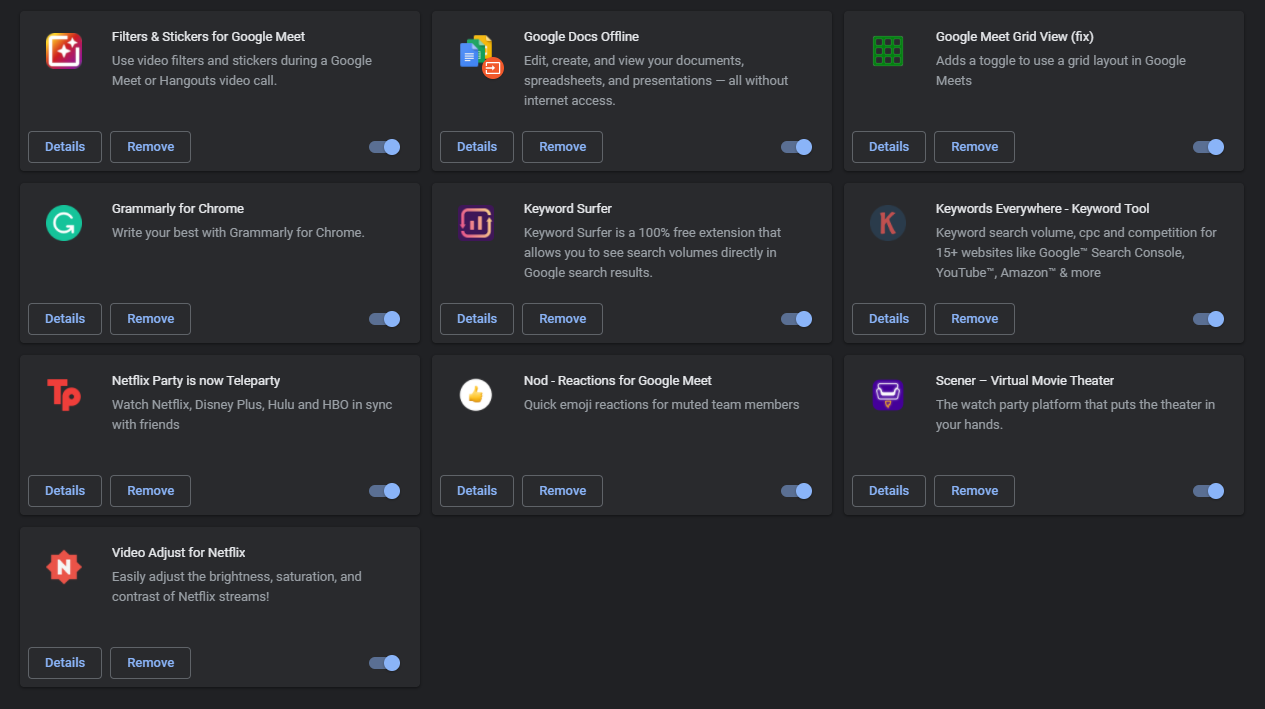
Se continui a riscontrare problemi con ChatGPT, passa alla soluzione successiva.
7. Cancella dati di navigazione.
Prova a cancellare i tuoi dati di navigazione se mancano ancora le tue conversazioni ChatGPT. Questo dovrebbe cancellare le cache e i cookie temporanei e garantire che non ci siano problemi con il browser.
Ecco cosa devi fare:
Innanzitutto, accedi alle Impostazioni del tuo browser. Successivamente, vai a Privacy e sicurezza. Fai clic su Cancella dati di navigazione. Successivamente, modifica l’Intervallo di tempo in Dall’inizio. Includere cache e cookie nel processo e premere Cancella dati per iniziare. 
Al termine, accedi nuovamente al tuo account ChatGPT e verifica se il problema è stato risolto.
8. Usa SalvaGPT.
Se non vuoi perdere le tue nuove conversazioni, potresti voler utilizzare un’estensione di terze parti che può salvare le tue conversazioni.
SaveGPT è un’estensione del browser di terze parti per Google Chrome e Mozilla Firefox che consente di memorizzare le tue conversazioni ChatGPT e non perderle mai più.
9. Controlla la tua connessione di rete.
Una connessione Internet lenta o instabile potrebbe anche essere la ragione per cui riscontri problemi con ChatGPT. Poiché stai utilizzando un servizio online, hai bisogno di una connessione Internet stabile per goderti le sue funzionalità senza problemi.
Per verificare se la tua rete è il colpevole, esegui un test utilizzando Fast.com per misurarne velocità attuale.
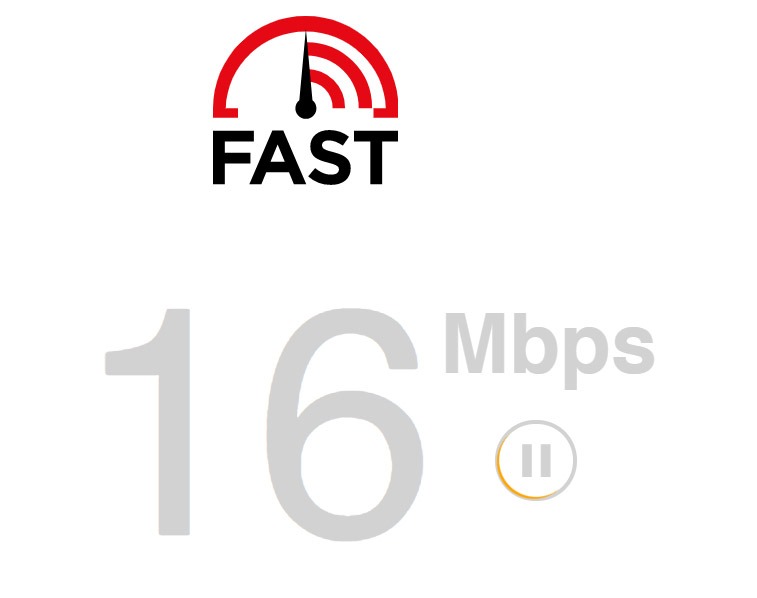
Se il risultato indica un problema con la rete, riavvia il modem o il router. Scollega il cavo di alimentazione del router dalla presa e attendi da 5 a 10 secondi prima di ricollegarlo.

Al termine, esegui un altro test per verificare se il problema è stato risolto. In caso contrario, contatta il tuo provider e segnala il problema con la tua rete.
10. Disattiva VPN.
Le reti private virtuali sono servizi che proteggono i tuoi dati online. Funzionano filtrando la tua attività e mascherando il tuo indirizzo IP predefinito per mantenere la tua identità privata.
Tuttavia, questo processo può anche causare problemi con la tua rete. Di conseguenza, alcuni siti Web potrebbero non caricarsi correttamente sul tuo computer, spiegando perché manca la cronologia chat di ChatGPT.
Per evitare problemi, disabilita qualsiasi VPN o proxy che hai prima di utilizzare ChatGPT.
Puoi anche considerare di passare a PureVPN se la tua attuale VPN continua a darti mal di testa. Rispetto ad altri servizi, PureVPN ha oltre 6000 server altamente ottimizzati in oltre 70 paesi.
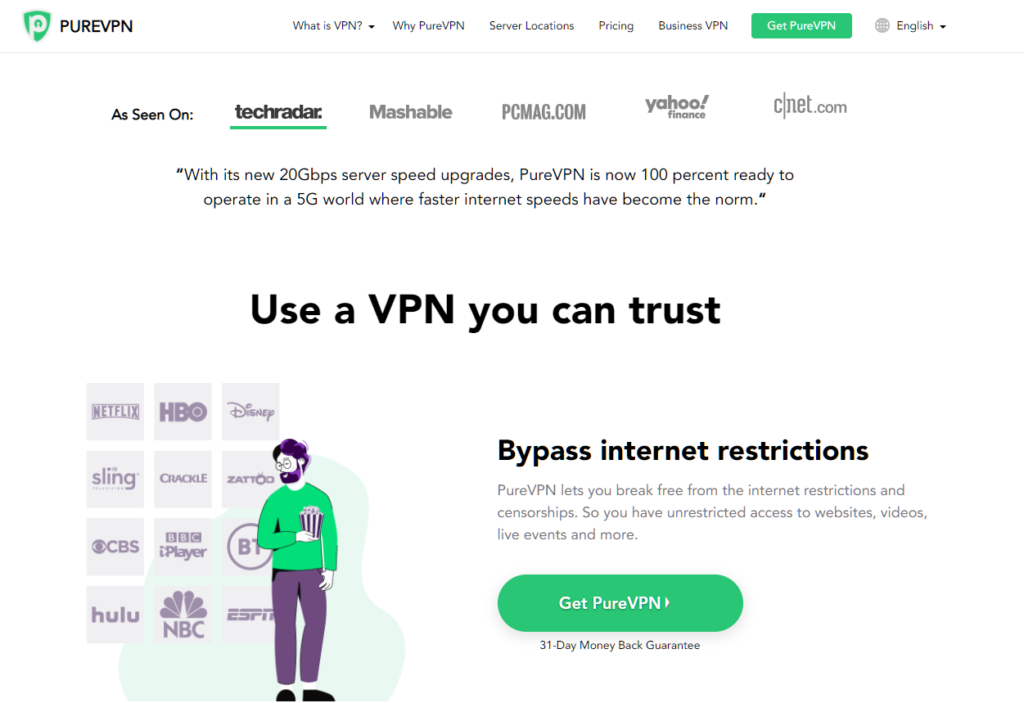
Funziona anche con servizi di streaming come Netflix, Disney+ e HBO Max.
Se nessuna delle soluzioni di cui sopra ha funzionato, l’ultima opzione che hai è segnalare il problema al team di OpenAI.
Visita la loro pagina di supporto e invia una segnalazione per chiedere assistenza in merito al problema con la tua cronologia chat. Fornisci i dettagli del tuo account e lo screenshot della scheda delle tue conversazioni per facilitare la risoluzione del problema da parte del team.
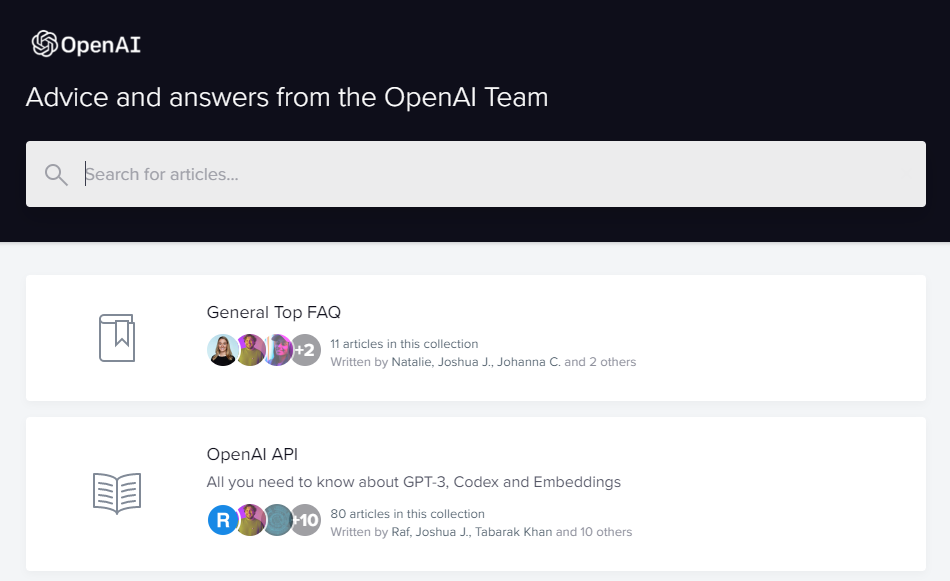
Questo ci porta alla fine della nostra guida per correggere la cronologia di ChatGPT se mancano le tue conversazioni. Se hai domande o altri dubbi, lascia un commento qui sotto e faremo del nostro meglio per rispondere.
Se questa guida ti è stata utile, condividila.